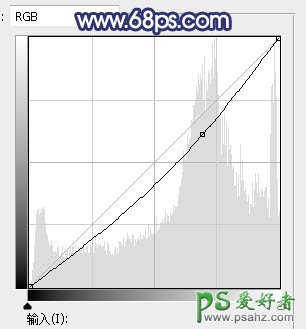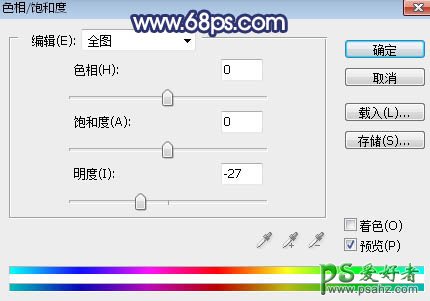当前位置:PS爱好者教程网主页 > PS调色教程 > 教程
PS调色教程:学习给外景自拍的可爱妹妹照片调出韩系淡黄色效果(8)
时间:2016-06-12 12:44 来源:PS调色教程实例 作者:韩系淡黄色 阅读:次
11、创建曲线调整图层,把RGB通道压暗一点,参数设置如图21,确定后把蒙版填充黑色,然后用透明度较低的柔边白色画笔把人物背光区域涂暗一点,效果如图22。
<图21>
<图22>
12、创建色相/饱和度调整图层,适当降低明度,参数设置如图23,确定后把蒙版填充黑色,然后用柔边白色画笔把图片左侧及底部区域涂暗一点,效果如图24。这一步给图片增加暗角。
<图23>
<图24>
最新教程
推荐教程